12 простых советов по записи экрана для улучшения качества видео [Руководство на 2024 год]
Запись экрана служит нескольким целям. Если вы хотите создать обучающие видеоролики, зафиксировать ход игры или продемонстрировать процесс, записи экрана предлагают эффективный способ поделиться и сохранить цифровой контент.
Но тем, кто в этом не знаком, это может показаться путешествием по лабиринту. Однако вас ждут хорошие новости!
Вот 12 простых советов по записи экрана для более качественного видео, которые помогут упростить процесс и значительно улучшить ваши результаты.
Эти простые, но эффективные советы, несомненно, улучшат ваши впечатления от создания видео, обеспечивая при этом превосходное качество вывода. Мы предоставим вам все необходимое для беспрепятственного создания записей высочайшего уровня.
Пропустить вперед
12 простых советов по записи экрана для улучшения качества видео

Мы покажем вам, как настроить среду записи экрана, от чистоты рабочего стола до качества записи звука. Вам не обязательно быть профессиональным видеооператором, чтобы все сделать правильно: поднять планку еще никогда не было так просто!
Очистите свой рабочий стол
Прежде чем начать запись, потратьте некоторое время на то, чтобы навести порядок в своем пространстве. Удалите все неиспользуемые файлы и ярлыки программ и постарайтесь сохранить все изображения и документы на экране, относящиеся только к тому, что вы представляете. Благодаря организованному пространству без отвлекающих факторов зрители могут сосредоточиться исключительно на вашем контенте.
Используйте качественный микрофон
Качество звука играет важную роль в пользовательском опыте. Это так же важно, как и само видео, потому что из-за плохого звука зритель может с трудом понять, что вы говорите, что в конечном итоге вызывает разочарование.
Высококачественный микрофон обеспечивает ясность и четкость звука, удаляя ненужные фоновые шумы, которые могут помешать общению с вашей аудиторией.
Закройте ненужные приложения
Перед записью закройте все приложения, которые не нужны для сеанса записи. Это предотвращает отвлекающие факторы и потенциальные помехи, такие как всплывающие уведомления или звуковые оповещения.
Мало того, он также может экономить системные ресурсы, обеспечивая бесперебойную и плавную запись экрана.
Выберите правильное разрешение экрана
Разрешение экрана является решающим фактором при записи экрана. Вы всегда должны убедиться, что ваше разрешение составляет не менее 1280x720 пикселей (720p) для видео HD-качества.
Но если вы стремитесь к кристально чистой четкости, выберите разрешение 1920x1080 пикселей (1080p). Правильное разрешение сделает ваши видео профессиональными и визуально привлекательными.
Выделите курсор
Курсор – это визуальный ориентир для зрителей во время записи видео с экрана. Приложение, которое подсвечивает или выделяет курсор, может помочь вашей аудитории плавно и без усилий следить за тем, что происходит на экране.
Используйте сочетания клавиш
Сочетания клавиш экономят время! Изучение основных сочетаний клавиш поможет ускорить запуск, остановку и приостановку записи при навигации по различным экранам. Кроме того, это дает вам больше контроля над сеансом записи.
Планируйте запись заранее
Планирование играет решающую роль в создании высококачественной записи экрана. Он включает в себя настройку того, что вы хотите запечатлеть на экране, создание сценариев или повествование о моментах, которые необходимо осветить, а также синхронизацию каждого действия на экране, что придает вашему видео профессиональный вид.
Пауза вместо остановки
Не останавливайте запись каждый раз, когда вам нужно передохнуть; просто нажмите паузу! Пауза позволяет плавно продолжить, как только вы будете готовы продолжить, не требуя дополнительных усилий по редактированию, связанных с остановкой и перезапуском видео каждый раз.
Исправить ошибки
Вы допустили ошибку? Не беспокойся. Вот где в игру вступает редактирование! Вырезайте ошибки или ненужные части из вашего видео, используя простые в использовании инструменты редактирования или программное обеспечение для пост-записи. Это помогает поддерживать плавный ход повествования, и ваши зрители никогда об этом не узнают!
При необходимости добавляйте аннотации или выноски
Аннотации и выноски работают как указатели, которые привлекают внимание или поясняют важные моменты вашего видео. Добавляйте их только при необходимости, чтобы выделить в видео определенные элементы, которые могут потребовать дополнительных объяснений или выделения.
Используйте проводное соединение
Проводное подключение к Интернету может обеспечить большую стабильность, чем беспроводное, если вы записываете онлайн-контент с экрана. Проводные соединения могут снизить вероятность буферизации, задержек или пикселизации записи экрана.
Увеличьте важные детали
Используйте программное обеспечение для редактирования видео, чтобы увеличить эти области после записи, чтобы привлечь внимание зрителя к конкретным деталям в кадре.
Это помогает подчеркнуть важность этих элементов и гарантирует, что зритель не упустит важную информацию.
Что нужно для записи видео с экрана?
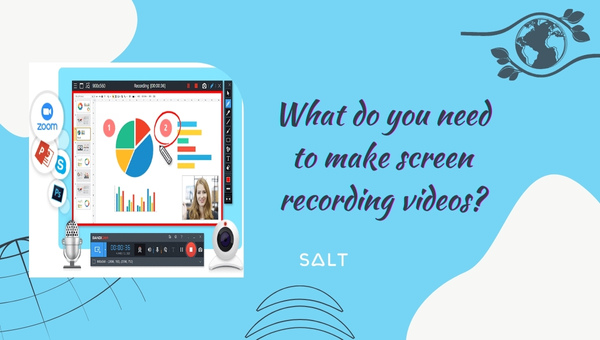
Для записи видео с экрана вам потребуются определенные инструменты и подготовка, обеспечивающие бесперебойную работу. Хотя поначалу они могут показаться сложными, они станут относительно простыми, как только вы освоитесь. Вот что вам понадобится:
Аппаратное обеспечение:
- Компьютер (настольный компьютер или ноутбук)
- Микрофон (встроенный или внешний)
- Веб-камера (необязательно)
Программное обеспечение:
- Программное обеспечение для записи экрана:
- ОБС Студия
- ShareX
- Игровая панель Windows
- Игровая панель Xbox
- Программа записи экрана Movavi
- Запись экрана 4
- Скринкастификация
- QuickTime-плеер
- Камтасия
- Экранный поток
- Бандикам
- Снагит
- Программное обеспечение для редактирования аудио:
- Мужество
- Adobe прослушивание
- Программное обеспечение для редактирования видео:
- Да Винчи Резолв
- Ярлык
- Световые работы
- Адоб Премьер Про
- Финальная версия Про X
- Сони Вегас Про
Подготовка:
- Скрипт
- Среда
Советы по записи:
- Разрешение экрана
- Очистка рабочего стола
- Тестовая запись
Послепроизводственный этап:
- Обрезка
- Улучшение звука
- Аннотации
- Переходы
Экспортируйте и делитесь:
- Формат экспорта (например, MP4)
5 лучших инструментов записи видео с экрана в 2023 году
За последние годы инструменты записи экрана значительно продвинулись вперед. То, что когда-то было нишевой потребностью, предназначенной для определенных профессий, быстро стало обычным требованием для многих пользователей.
Прочтите наше полное руководство по 5 инструментов записи экрана для Windows 11 в 2024 году [лучший выбор]
Вступая в 2023 год, давайте представим пять лучших инструментов записи экрана, которые вы можете использовать для создания высококачественных профессионально выглядящих видеороликов.
- Игровая панель Xbox
- Программа записи экрана Movavi
- Запись экрана 4
- ОБС Студия
- Скринкастификация
Часто задаваемые вопросы о записи экрана. Советы по улучшению качества видео.
Почему качество звука имеет значение при записи видео с экрана?
Качество звука имеет решающее значение, поскольку оно улучшает понимание и удобство использования. Зрители с большей вероятностью откажутся от видео с плохим качеством звука, независимо от того, насколько хороша визуальная составляющая.
Могу ли я записать свой экран на свой компьютер, не загружая какое-либо программное обеспечение?
Да, большинство операционных систем (например, Windows и macOS) имеют встроенные инструменты для базовой записи экрана. Однако для более продвинутых функций может потребоваться специальное программное обеспечение для записи экрана.
Как я могу сохранить управляемый размер видеофайла при записи экрана?
Вы можете управлять размером файла, регулируя разрешение или частоту кадров. Помните, что при более высоких настройках качества получаются файлы большего размера.
Может ли подсветка курсора помочь во время записи экрана?
Абсолютно. Подсветка курсора служит визуальным руководством, позволяя зрителям лучше следить за действием в видео.
Каково значение планирования перед началом сеанса записи экрана?
Предварительное планирование помогает структурировать ваши цели и визуализировать, как будет разворачиваться деятельность на экране. Он предлагает направление, экономя время и устраняя путаницу, когда вы начинаете запись.
Заключение
Запись экрана — мощный инструмент для передачи знаний, демонстрации процесса или обмена запоминающимся цифровым опытом.
Хотя поначалу это может показаться пугающим, эти простые, но эффективные советы делают процесс намного более управляемым.
При правильной подготовке, качественном оборудовании и хорошей дозе практики вы в кратчайшие сроки окажетесь на пути к созданию профессиональных и впечатляющих видеороликов для записи экрана. Так зачем ждать? Используйте возможности записи экрана и начните свое цифровое путешествие!

Маркус Брааш
Выросший в Германии, я решил сделать небольшой перерыв в предпринимательстве и поехать учиться в США. Это привело к встрече с моей прекрасной женой и к началу нашей совместной жизни в Южной Каролине. Письменный контент изменил мою жизнь. Мне нравится делиться этой страстью с другими. Пожалуйста, свяжитесь со мной в социальных сетях и дайте мне знать, что вы думаете об этой статье, чтобы моя следующая была лучше.
